效果预览
按下右侧的“点击预览”按钮可以在当前页面预览,点击链接可以全屏预览。
https://codepen.io/comehope/pen/xjoOeM
可交互视频教程
此视频是可以交互的,你可以随时暂停视频,编辑视频中的代码。
请用 chrome, safari, edge 打开观看。
源代码下载
每日前端实战系列的全部源代码请从 github 下载:
https://github.com/comehope/front-end-daily-challenges
代码解读
定义dom,容器中只包含 1 个按钮:
<nav>
<ul>
<li>Home</li>
</ul>
</nav>定义按钮样式:
nav {
--h: 3em;
}
nav ul {
padding: 0;
}
nav ul li {
list-style-type: none;
width: calc(var(--h) * 1.732);
height: var(--h);
background-color: #333;
color: white;
font-family: sans-serif;
text-align: center;
line-height: var(--h);
}用伪元素增加2个倾斜的矩形:
nav ul li {
position: relative;
}
nav ul li::before,
nav ul li::after {
content: '';
position: absolute;
top: 0;
left: 0;
width: inherit;
height: inherit;
background-color: #333;
}
nav ul li::before{
transform: rotate(60deg) translateX(calc(var(--h) * -2));
}
nav ul li::after{
transform: rotate(-60deg) translateX(calc(var(--h) * 2));
}增加鼠标划过效果:
nav ul li::before,
nav ul li::after {
z-index: -1;
filter: opacity(0);
transition: 0.3s;
}
nav ul li:hover::before {
filter: opacity(1);
transform: rotate(60deg) translateX(0);
}
nav ul li:hover::after {
filter: opacity(1);
transform: rotate(-60deg) translateX(0);
}dom 中增加几个按钮,形成一组按钮:
<nav>
<ul>
<li>Home</li>
<li>Products</li>
<li>Services</li>
<li>Contact</li>
</ul>
</nav>按钮之间为鼠标划过效果留出边距:
nav ul li {
margin: 2em;
}再增加两组按钮:
<nav>
<ul>
<li>Home</li>
<li>Products</li>
<li>Services</li>
<li>Contact</li>
</ul>
</nav>
<nav>
<ul>
<li>Home</li>
<li>Products</li>
<li>Services</li>
<li>Contact</li>
</ul>
</nav>
<nav>
<ul>
<li>Home</li>
<li>Product Vs</li>
<li>Services</li>
<li>Contact</li>
</ul>
</nav>最后,尝试一些变化:
nav {
--h: 3em;
}
nav:nth-child(1) {
--rate: 1.5;
--bgcolor: black;
}
nav:nth-child(2) {
--rate: 1.732;
--bgcolor: brown;
}
nav:nth-child(3) {
--rate: 2;
--bgcolor: green;
}
nav ul li {
width: calc(var(--h) * var(--rate));
background-color: var(--bgcolor);
}
nav ul li::before,
nav ul li::after {
background-color: var(--bgcolor);
}大功告成!
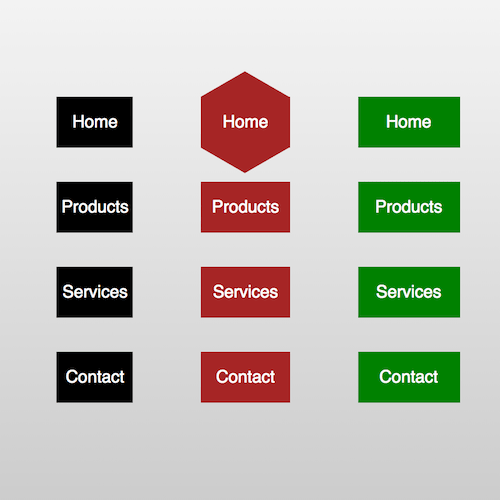
**粗体** _斜体_ [链接](http://example.com) `代码` - 列表 > 引用。你还可以使用@来通知其他用户。